Unity3D静态对象优化系列
2015-02-14 08:34
274 查看
Unity3D对于静态对象优化,一种方式是使用Unity自带的功能比如可以选择Static,这样Unity引擎内部会对其进行优化批处理,无需使用者关心,比较简单,但是还是不够理想。另一种方式是我们用脚本进行控制,用脚本对其进行优化,相对前者效率方面比如在DrawCall上可以减少。接下来我们逐步解析,优化直至达到我们的要求为止,本次作为一个系列来讲解,为了让大家更能透彻的理解。
我们先看一下,没选择Static和选择Static的比较结果,我们是以三个Cube为例采用同样的材质,如图所示:
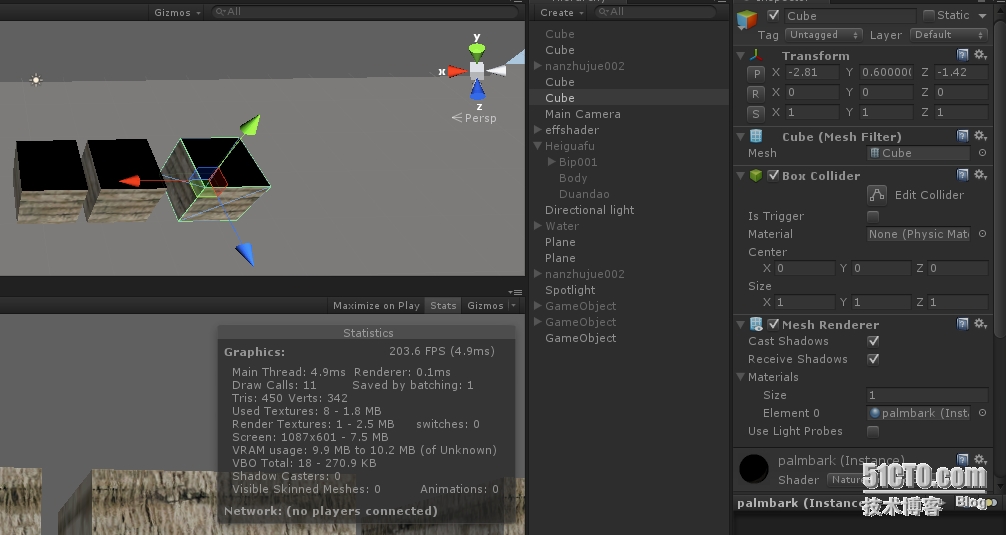
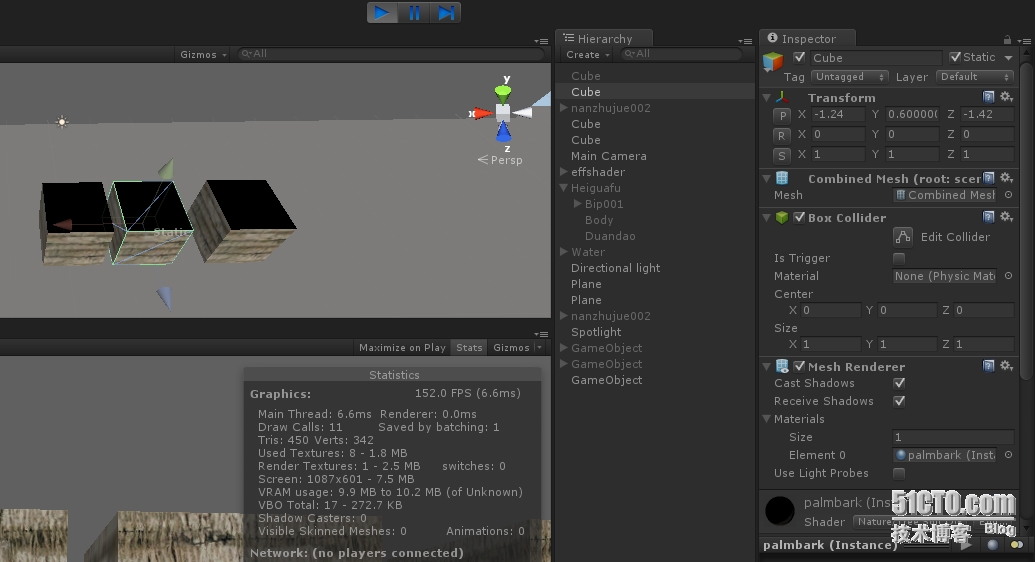
基本上没啥影响,这说明Unity会自动为我们处理的,但是这不是我们需要的结果,接下来我们去优化它,优化的思路就是将这三个对象根据其MeshFilter将其组合成一个大的Mesh,这个Mesh是我们自己生成的,最后将材质赋值给它。接下来我们书写代码:
以上是代码实现,那我们如何去绑定到对象上,首先我们需要给对象加一个MeshFilter组件,为了操作方便直接将一个对象拿过来使用.如图所示:
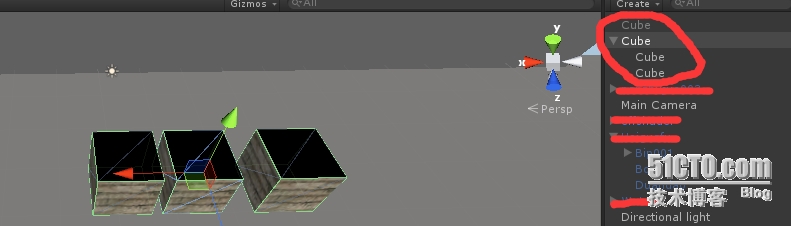
图中画圆圈的地方,接下来我们将我们的脚本挂接到上面去。实现效果如下图:
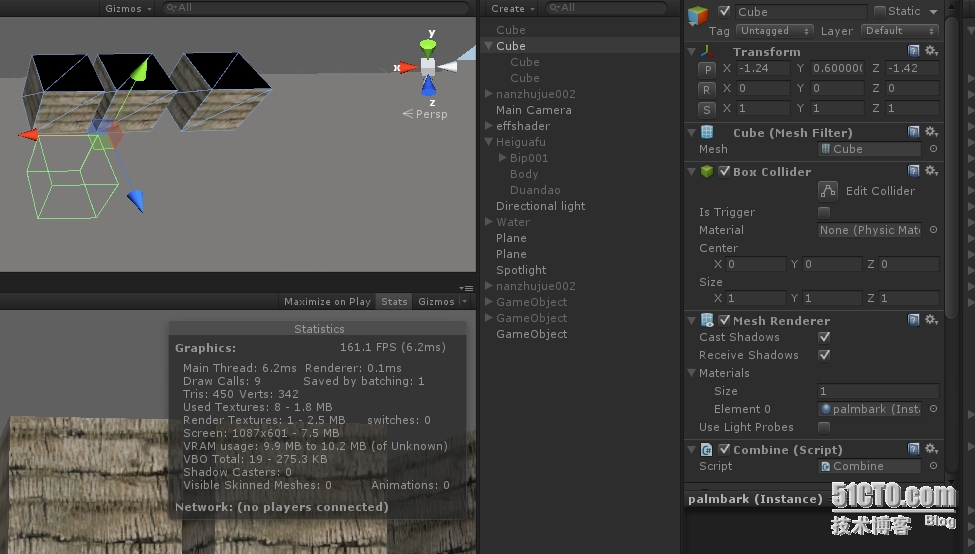
相比于我们上图通过Unity自身优化,Draw Call明显减少了,达到了我们的目的,但是还有一个问题,就是用这种方式,优化后,模型位置发生了偏移。这个不是我们想要的。还有以上是相同材质,如果我们换成不同的材质,不加脚本如下图所示:
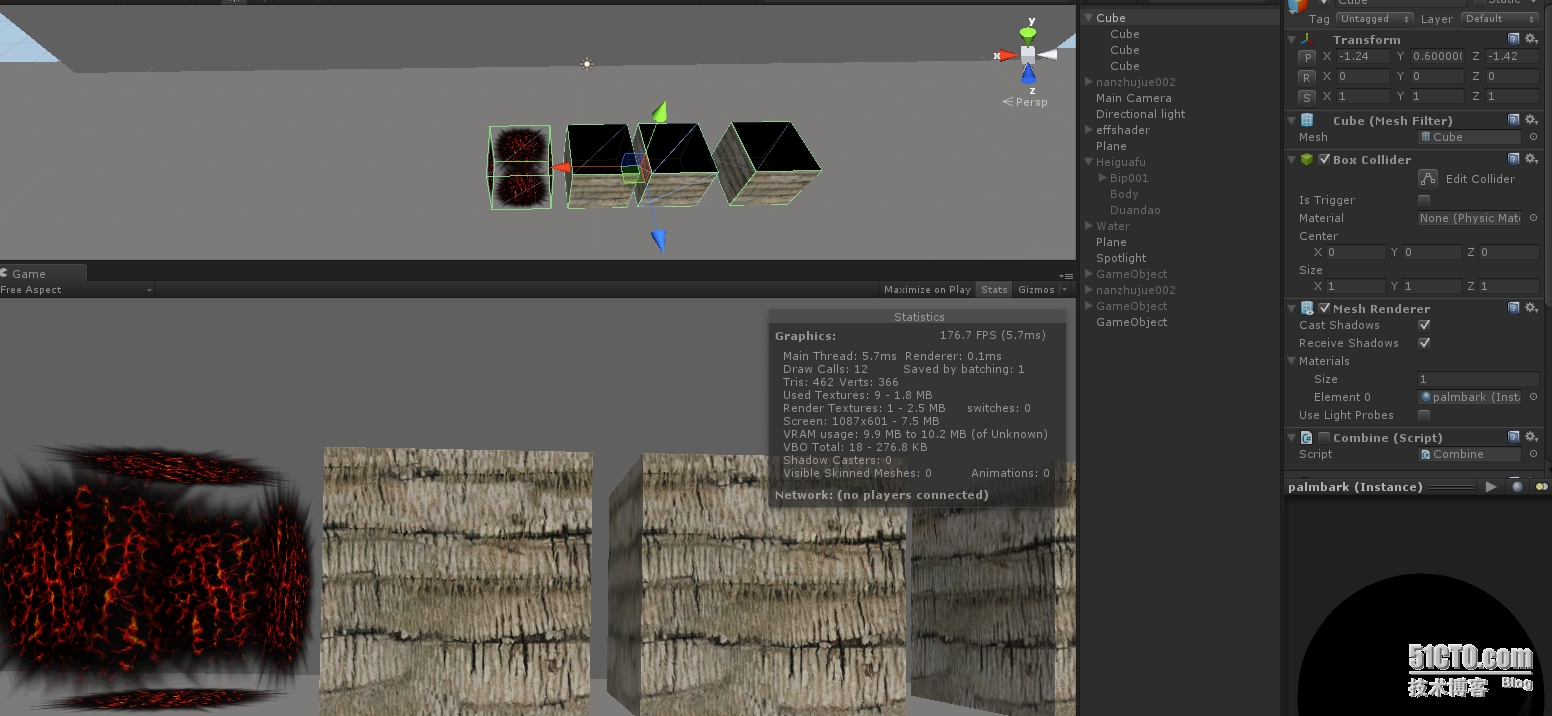
那如果我们加上优化脚本,情况如下:
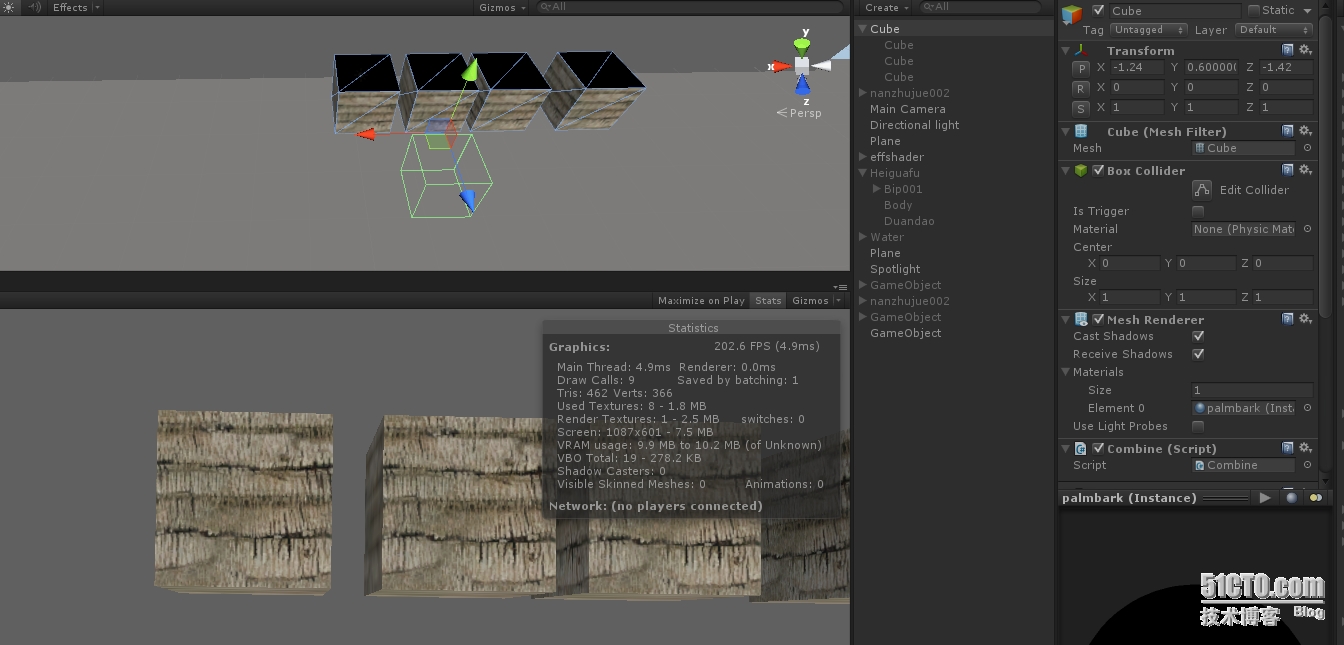
红色的箱子不见了,所以这么做是不允许的,注意在使用该优化脚本的时候,我们不要选择Static,接下来我们会在系列二中继续解决这个问题。
在系列一中,我们已经知道了问题所在,一个是优化后我们模型位置改变了,另一个是如果是不同的材质的物体一起优化的时候,不同的材质的对象会消失掉,我们在系列二中主要是解决这两个问题:
接下来我们改进的思路是查找所有的MeshFilter,同时我们根据不同的材质对我们需要优化的对象进行分离。这就需要我们定义两个链表:
下面我们开始遍历我们需要优化对象的MeshFilter和MeshRenderer,因为材质是与MeshRenderder相关联的代码如下:
下面是针对MeshFilter的处理代码:
将其组合成一个Mesh,接下来也是最后一步创建Mesh Renderer并将材质赋值给它
下面我们看一下优化前后有啥变化,首先我们用四个Cube和一个Sphere,三种材质。效果图如下:
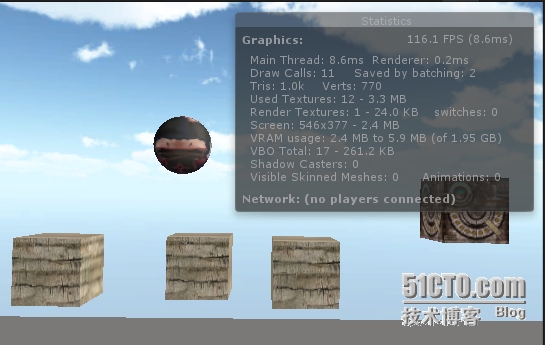
下面我们将我们优化的图展示一下:
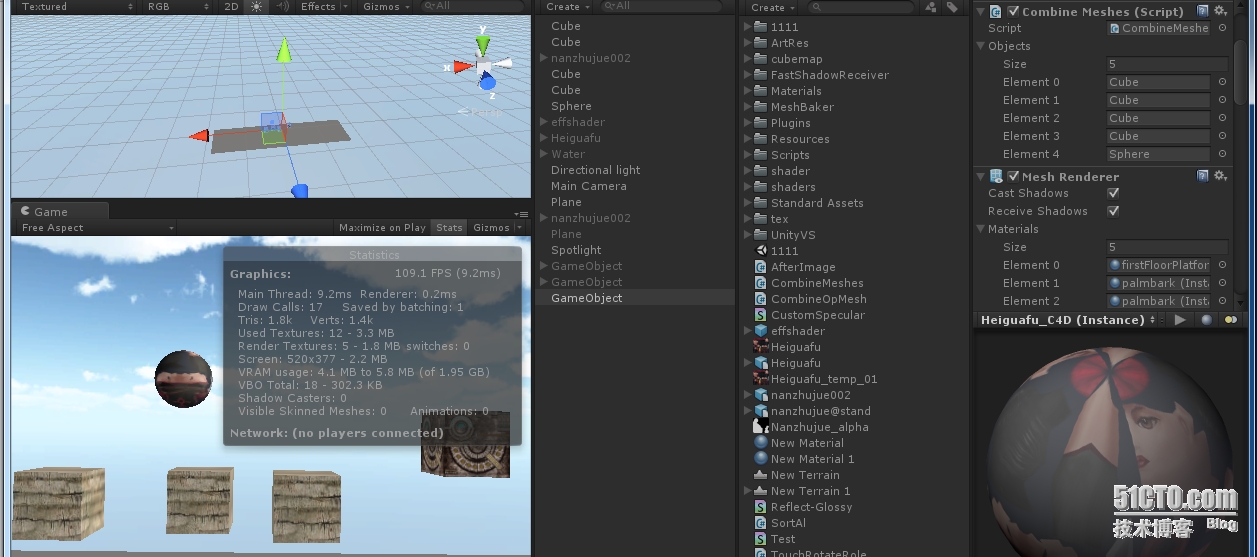
对比上图我们可以看到Saved by batching减少了,Used Textures 较少了,Render Textures使用的纹理大小也较少了,虽然相对来说Draw Call增加了,但是由于Render Textures少了,我们的优化效果达到了,而且位置也没变,多种材质也没问题了,但是还有个问题,就是我们的Cube有三个是相同的,但是我们看其材质的效果图:
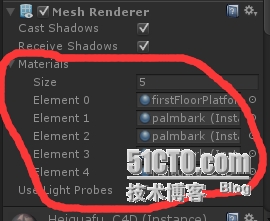
相同的材质写了三次,这说明我们的程序还需要继续去优化,以上代码只要将其组合在一起就可以使用了,我们将在讲台优化系列三中继续优化我们的优化程序。
我们接着系列二的问题继续讲解,系列二中的问题是如果多个材质是相同的,它没有去优化,接下来我们将其优化一下,首先要找到在哪里去优化,我们看下面的for循环语句也是系列二的代码,如下:
这个代码里它没有判断是否有相同的材质,接下来我们将其重新修改一下:
我们看到上面有个函数Contains它就是用于判断是否有相同的材质,如果有就作为一张材质,Contains函数代码如下所示:
作用是用于返回相同材质的索引,效果如下:
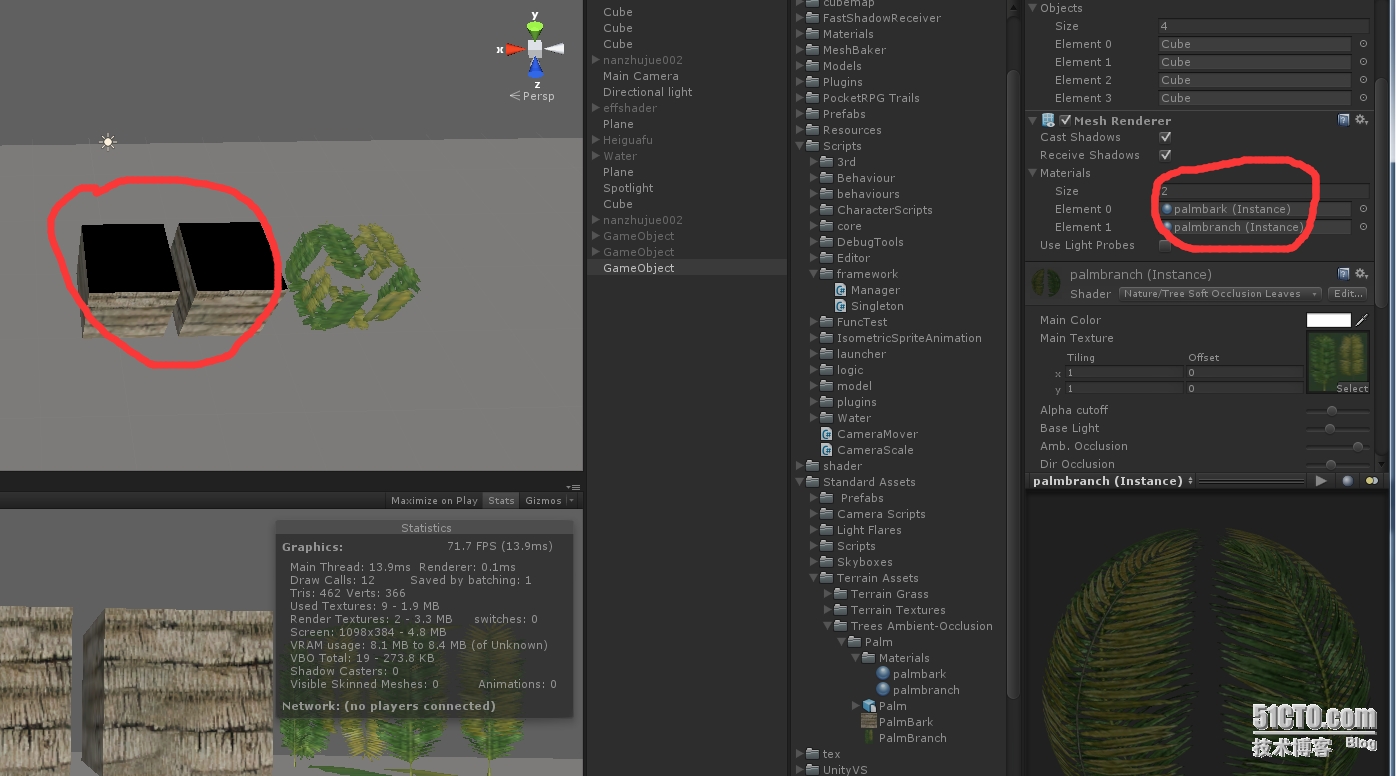
看上图红色的部分,有两个材质是一样的,材质只显示一个了,将其优化了。整个静态对象的优化就给大家解答完了。
我们先看一下,没选择Static和选择Static的比较结果,我们是以三个Cube为例采用同样的材质,如图所示:
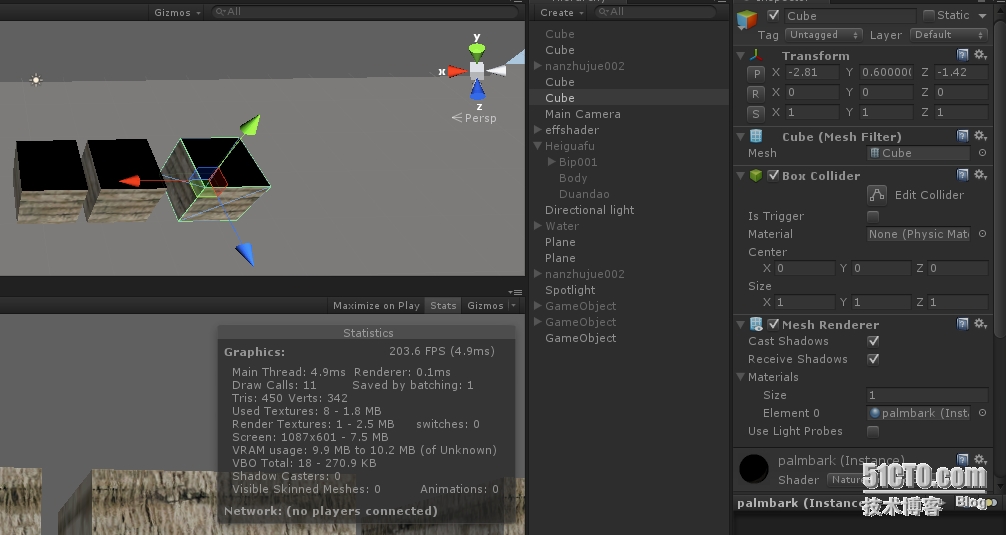
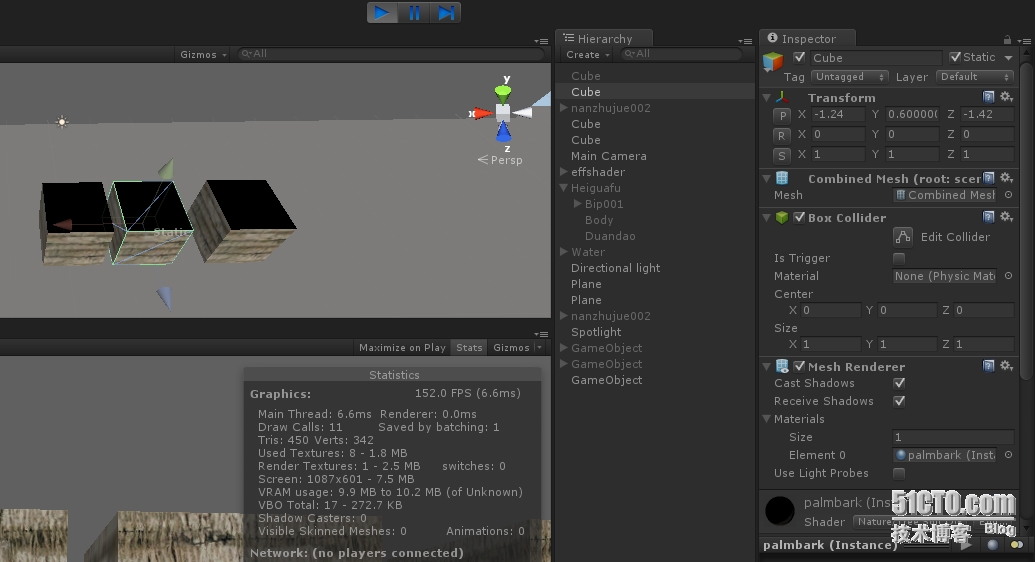
基本上没啥影响,这说明Unity会自动为我们处理的,但是这不是我们需要的结果,接下来我们去优化它,优化的思路就是将这三个对象根据其MeshFilter将其组合成一个大的Mesh,这个Mesh是我们自己生成的,最后将材质赋值给它。接下来我们书写代码:
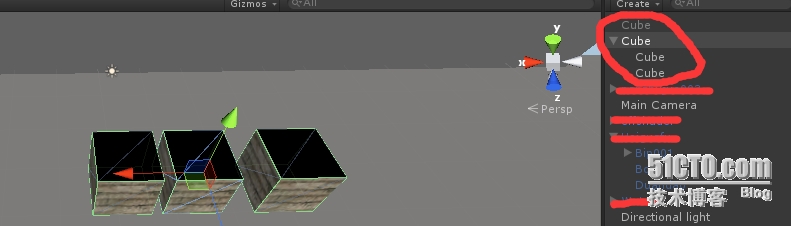
图中画圆圈的地方,接下来我们将我们的脚本挂接到上面去。实现效果如下图:
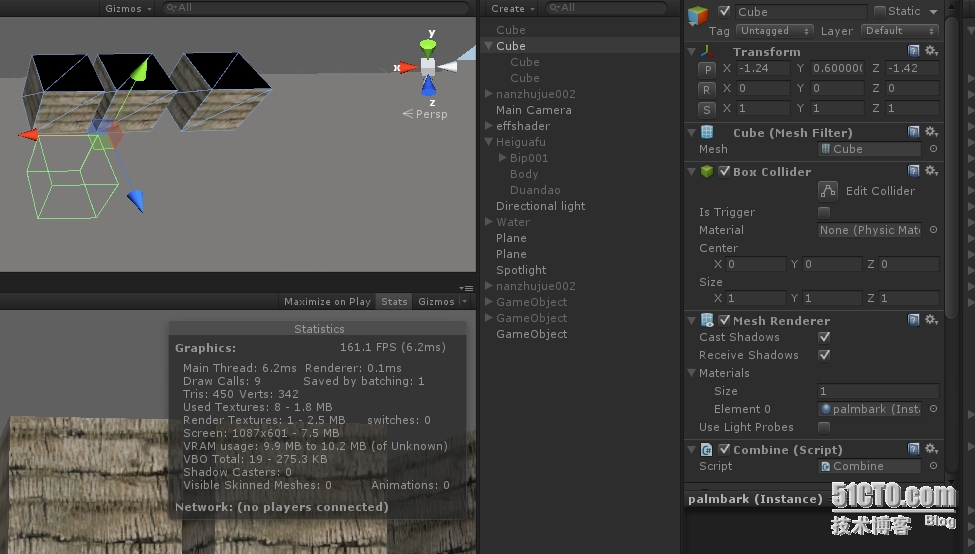
相比于我们上图通过Unity自身优化,Draw Call明显减少了,达到了我们的目的,但是还有一个问题,就是用这种方式,优化后,模型位置发生了偏移。这个不是我们想要的。还有以上是相同材质,如果我们换成不同的材质,不加脚本如下图所示:
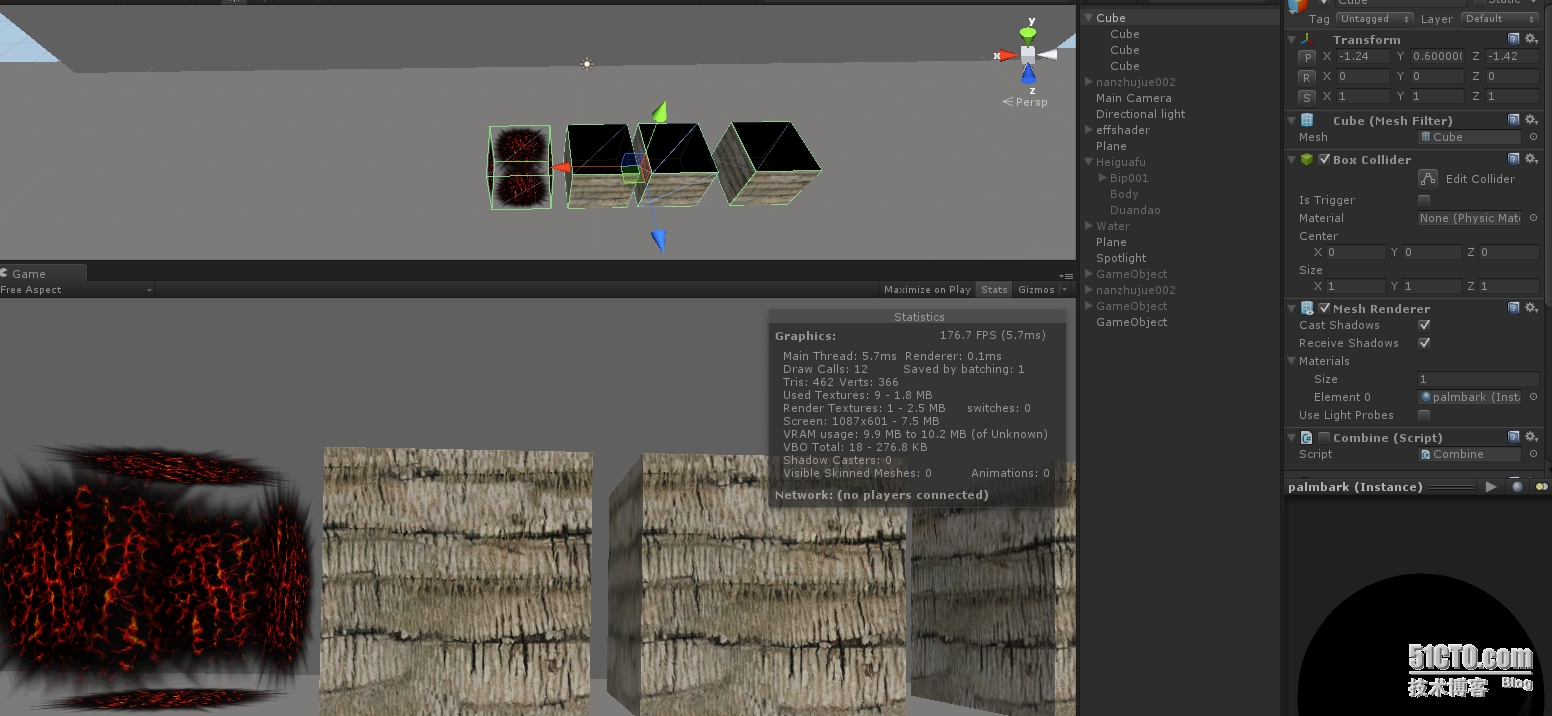
那如果我们加上优化脚本,情况如下:
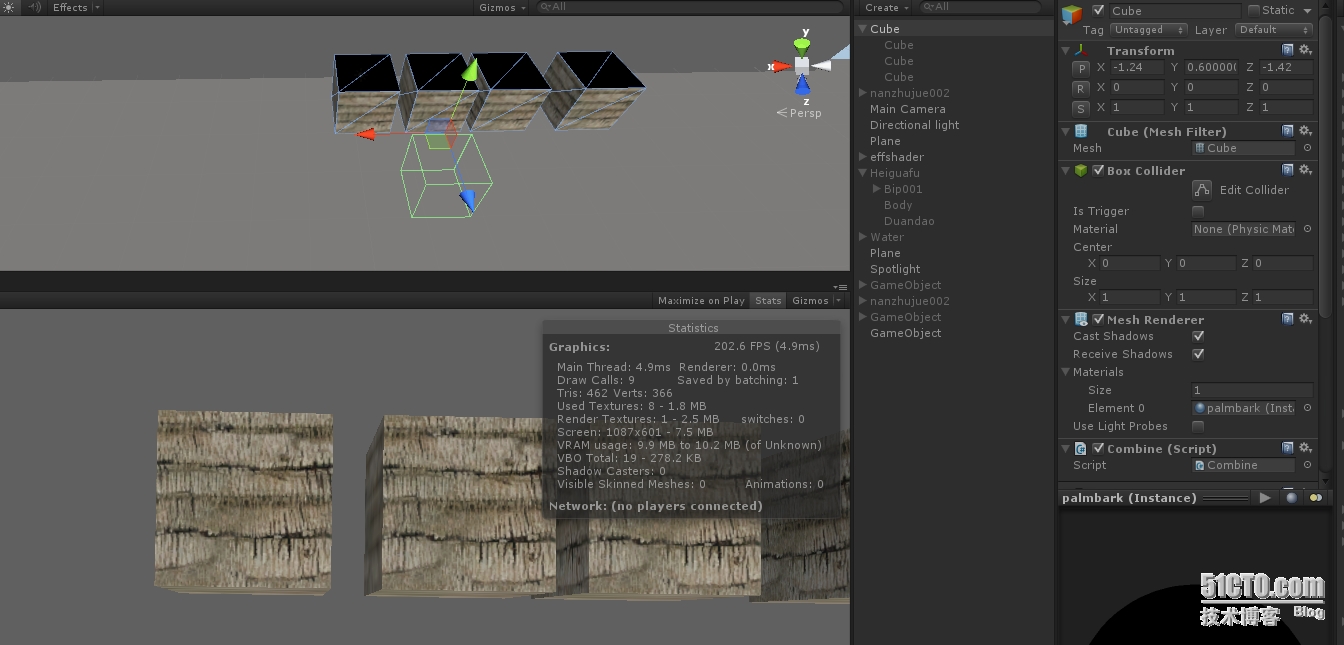
红色的箱子不见了,所以这么做是不允许的,注意在使用该优化脚本的时候,我们不要选择Static,接下来我们会在系列二中继续解决这个问题。
在系列一中,我们已经知道了问题所在,一个是优化后我们模型位置改变了,另一个是如果是不同的材质的物体一起优化的时候,不同的材质的对象会消失掉,我们在系列二中主要是解决这两个问题:
接下来我们改进的思路是查找所有的MeshFilter,同时我们根据不同的材质对我们需要优化的对象进行分离。这就需要我们定义两个链表:
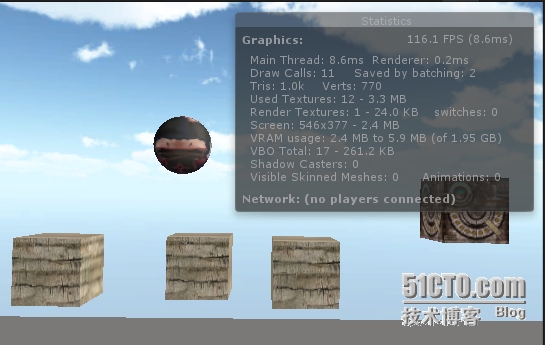
下面我们将我们优化的图展示一下:
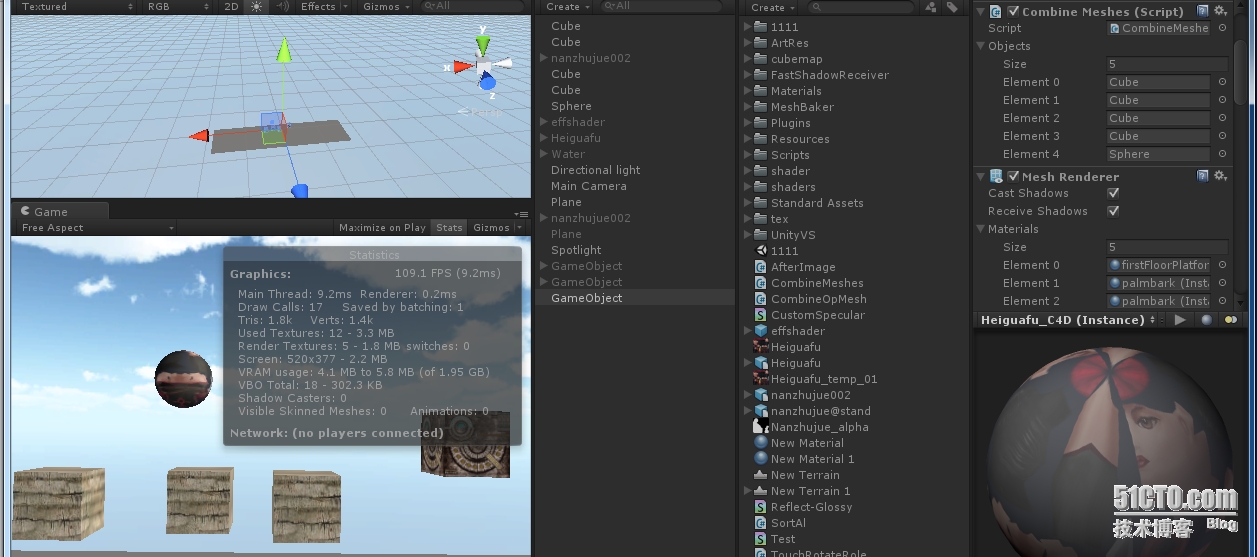
对比上图我们可以看到Saved by batching减少了,Used Textures 较少了,Render Textures使用的纹理大小也较少了,虽然相对来说Draw Call增加了,但是由于Render Textures少了,我们的优化效果达到了,而且位置也没变,多种材质也没问题了,但是还有个问题,就是我们的Cube有三个是相同的,但是我们看其材质的效果图:
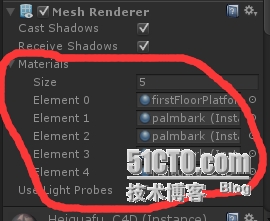
相同的材质写了三次,这说明我们的程序还需要继续去优化,以上代码只要将其组合在一起就可以使用了,我们将在讲台优化系列三中继续优化我们的优化程序。
我们接着系列二的问题继续讲解,系列二中的问题是如果多个材质是相同的,它没有去优化,接下来我们将其优化一下,首先要找到在哪里去优化,我们看下面的for循环语句也是系列二的代码,如下:
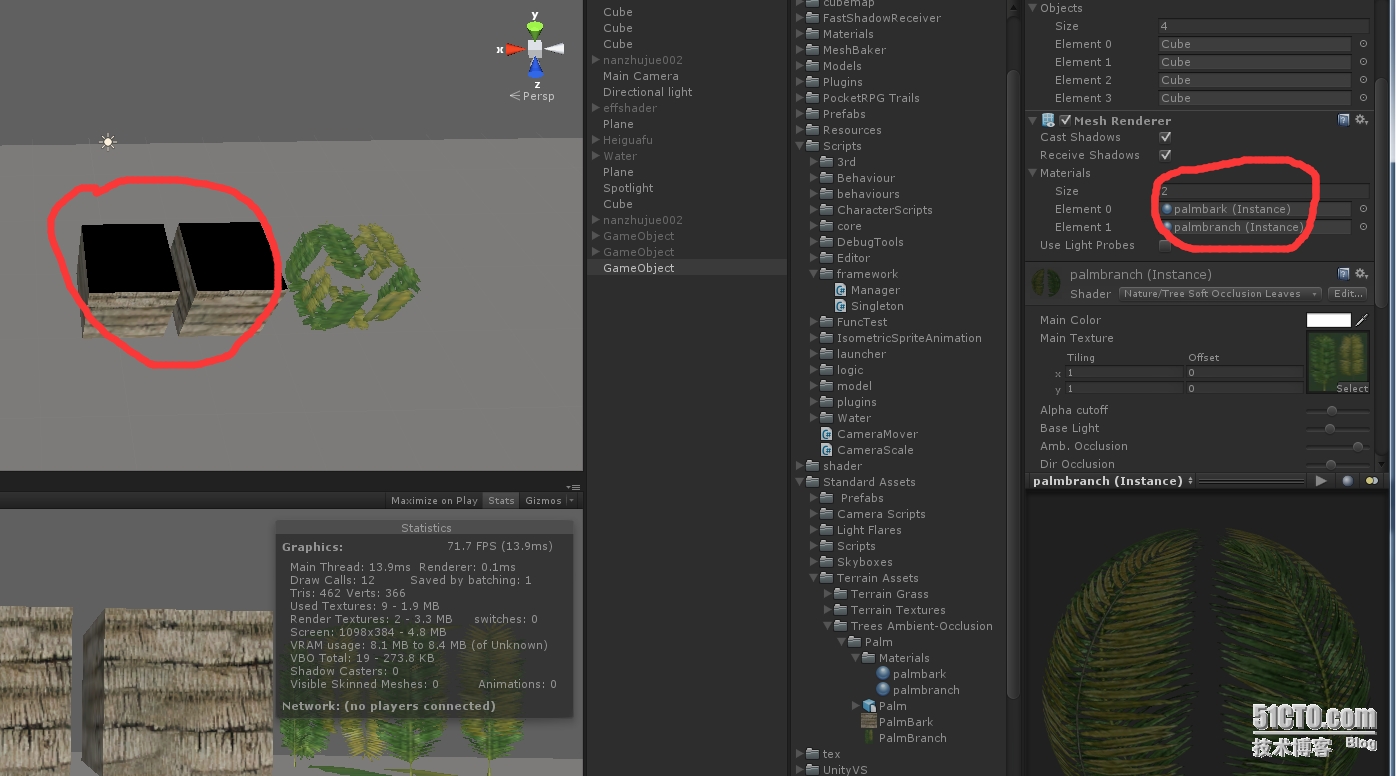
看上图红色的部分,有两个材质是一样的,材质只显示一个了,将其优化了。整个静态对象的优化就给大家解答完了。
相关文章推荐
- Unity3D静态对象优化系列一
- Unity3D静态对象优化系列一
- Unity3D静态对象优化系列二
- C#编译器优化那点事 c# 如果一个对象的值为null,那么它调用扩展方法时为甚么不报错 webAPI 控制器(Controller)太多怎么办? .NET MVC项目设置包含Areas中的页面为默认启动页 (五)Net Core使用静态文件 学习ASP.NET Core Razor 编程系列八——并发处理
- 网页优化系列二:使用Cache缓存静态文件、图片(asp.net版)
- Unity3D优化技巧系列七
- [Java] 查看java对象的内存占用情况--java 优化系列
- Unity3D优化技巧系列七
- Unity3D优化技巧系列六
- Unity3D静态对象优化系列二 推荐
- Unity3D - 关于Static静态对象
- Unity3D动态对象优化代码分享
- Unity3D优化技巧系列八
- Unity3D优化技巧系列三
- 下载文件使用缓存(一次性读取到内存),优化性能(注意静态对象修改需要加锁)
- Unity3D静态对象优化系列三
- Unity3D优化技巧系列一
- Unity3D游戏优化的一些方法(静态动态)
- Unity3D优化技巧系列二
- 网页优化系列二:使用Cache缓存静态文件、图片(asp.net版)
